У вас є можливість створити привабливі фліп-бокси для вашого сайту на WordPress всього за кілька кліків. Підручник, який ви знайдете тут, проведе вас через цей процес крок за кроком і дасть цінні поради про те, як розробити і налаштувати фліп-бокс.
Основні висновки
- Фліп-бокси - це чудовий спосіб представити інформацію у привабливий спосіб.
- Фліп-бокс можна налаштувати, адаптувавши заголовки, вміст і фон.
- Ви можете додати різні анімаційні ефекти, щоб покращити користувацький досвід.
- Приватні посилання та кнопки можуть бути інтегровані у фліп-бокс для заохочення взаємодії.
Покрокове керівництво по створенню фліп-боксу
Додавання перекидного блока
Щоб створити фліп-бокс в Elementor, спочатку потрібно відкрити редактор Elementor. Ви знайдете функцію Flip Box у розділі "Додаткові віджети". Ось перший крок:
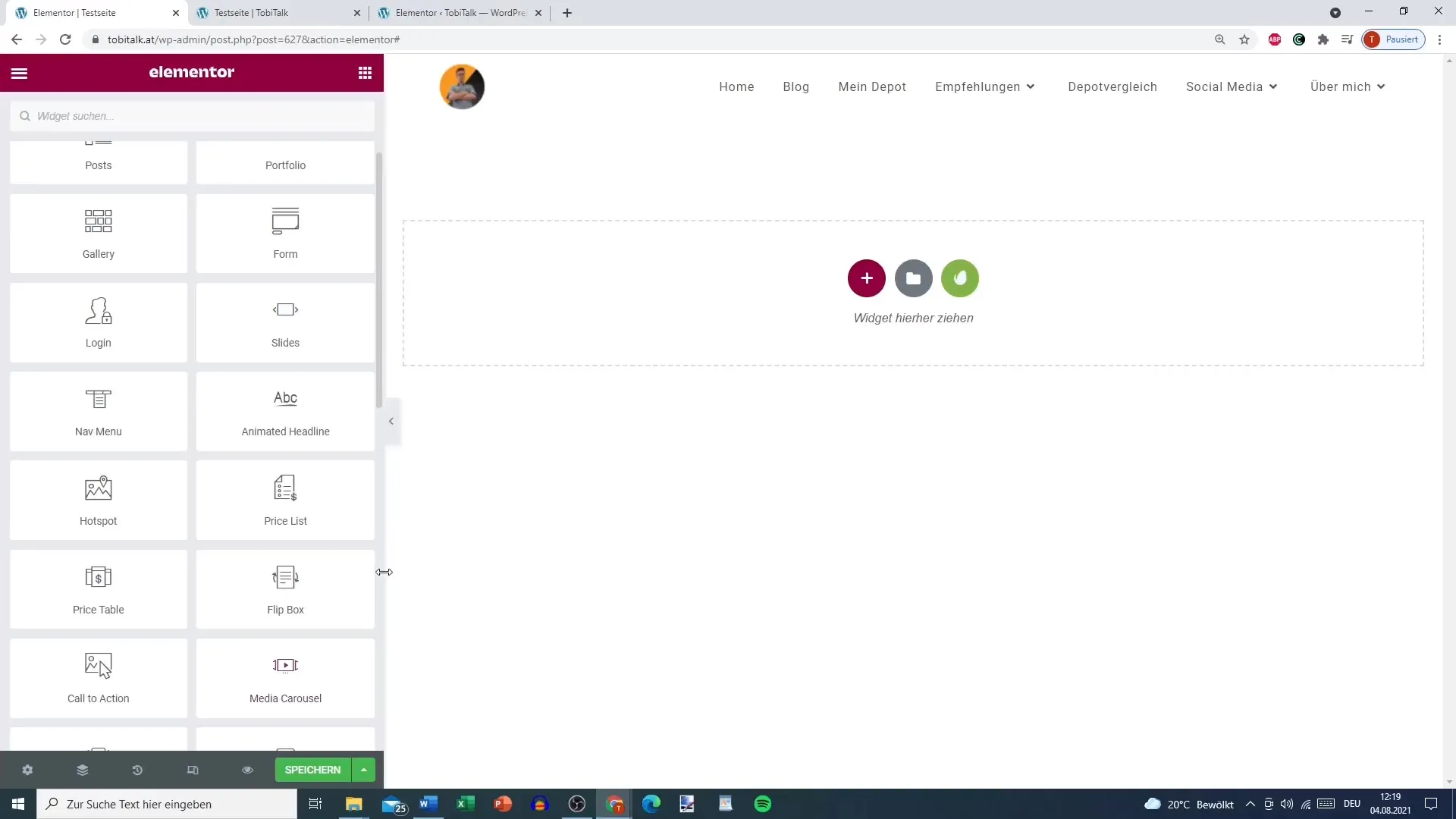
Налаштування піктограми та макета
Після того, як ви додали фліп-бокс, ви можете налаштувати іконку. Якщо вам не потрібна іконка, ви можете просто деактивувати її. На вибір доступні різні варіанти макета: "За замовчуванням", "Складений" і "В рамці". Наразі протестуйте різні варіанти, щоб дізнатися, що вам подобається найбільше.
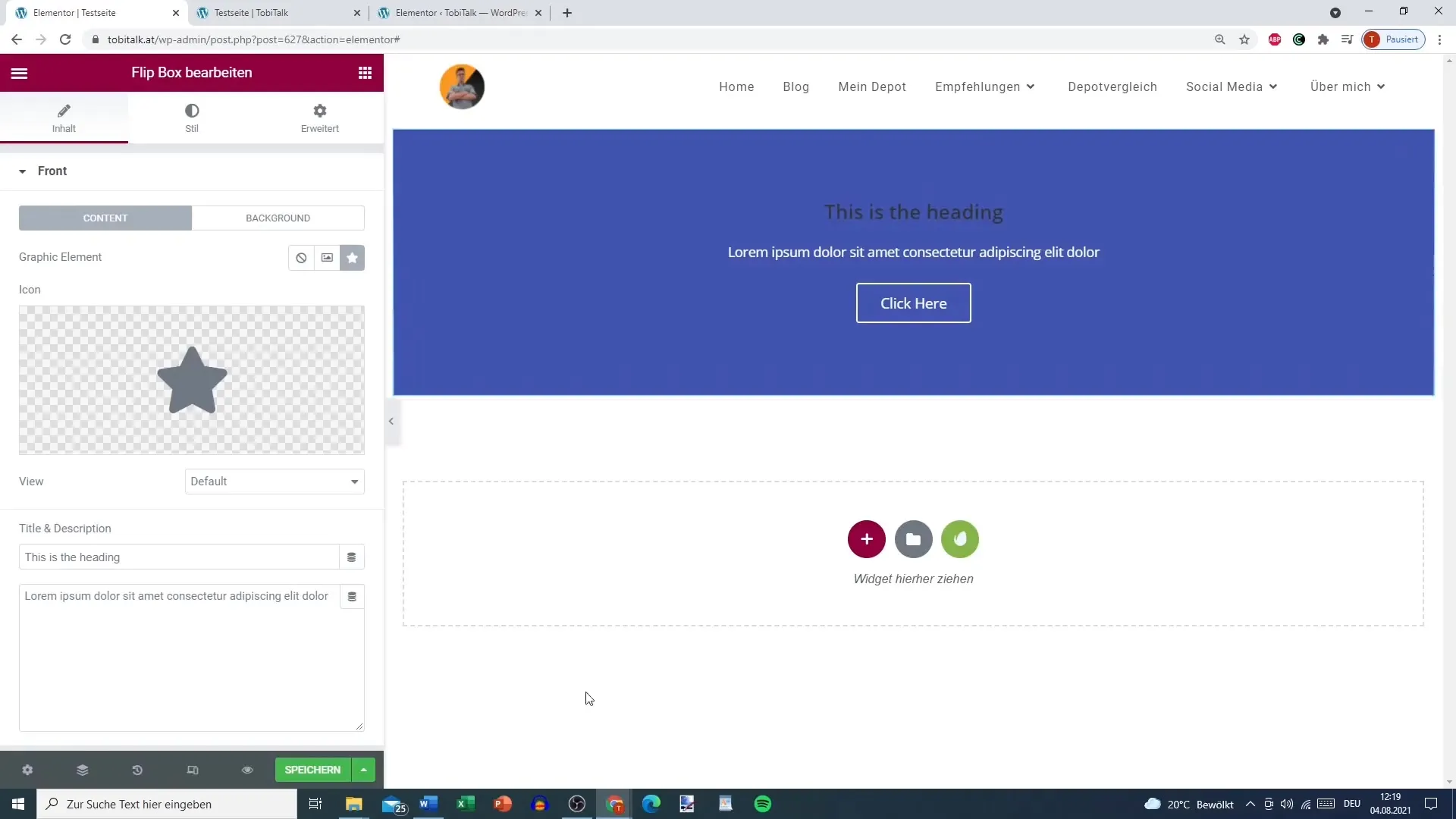
Створення контенту на першій сторінці
Тепер настав час додати заголовок і текст на передню частину фліп-боксу. Ви можете написати щось на кшталт "Хочете більше пропозицій?", щоб зацікавити користувачів. Не забудьте вибрати колір шрифту, який легко читається.
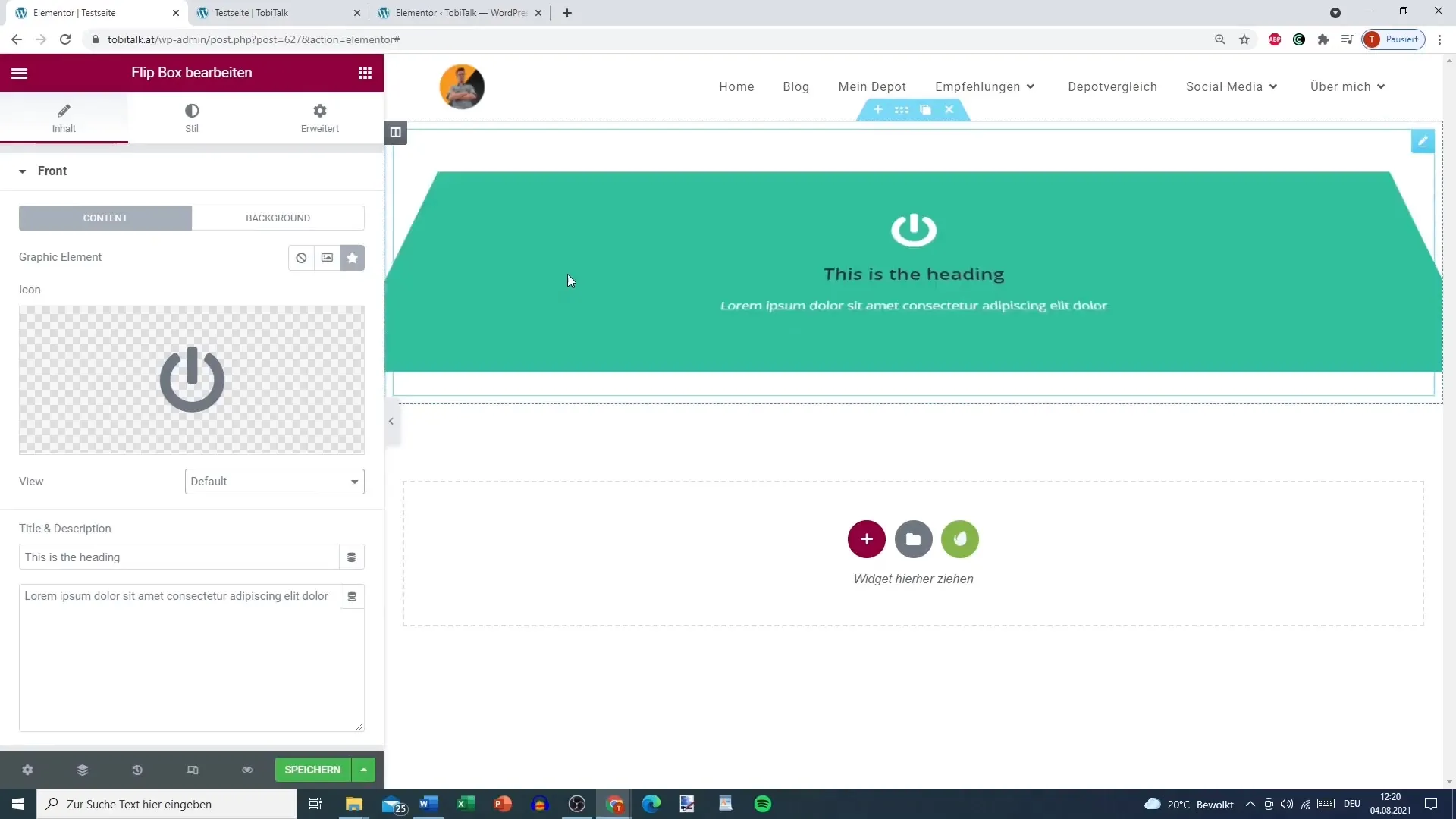
Фоновий дизайн першої сторінки
Дизайн фону на першій сторінці також важливий. Ви можете вибрати колір - можливо, привабливий зелений або синій. Також можна вставити зображення. Переконайтеся, що кольори гармонійно поєднуються і що читабельність тексту не погіршується.
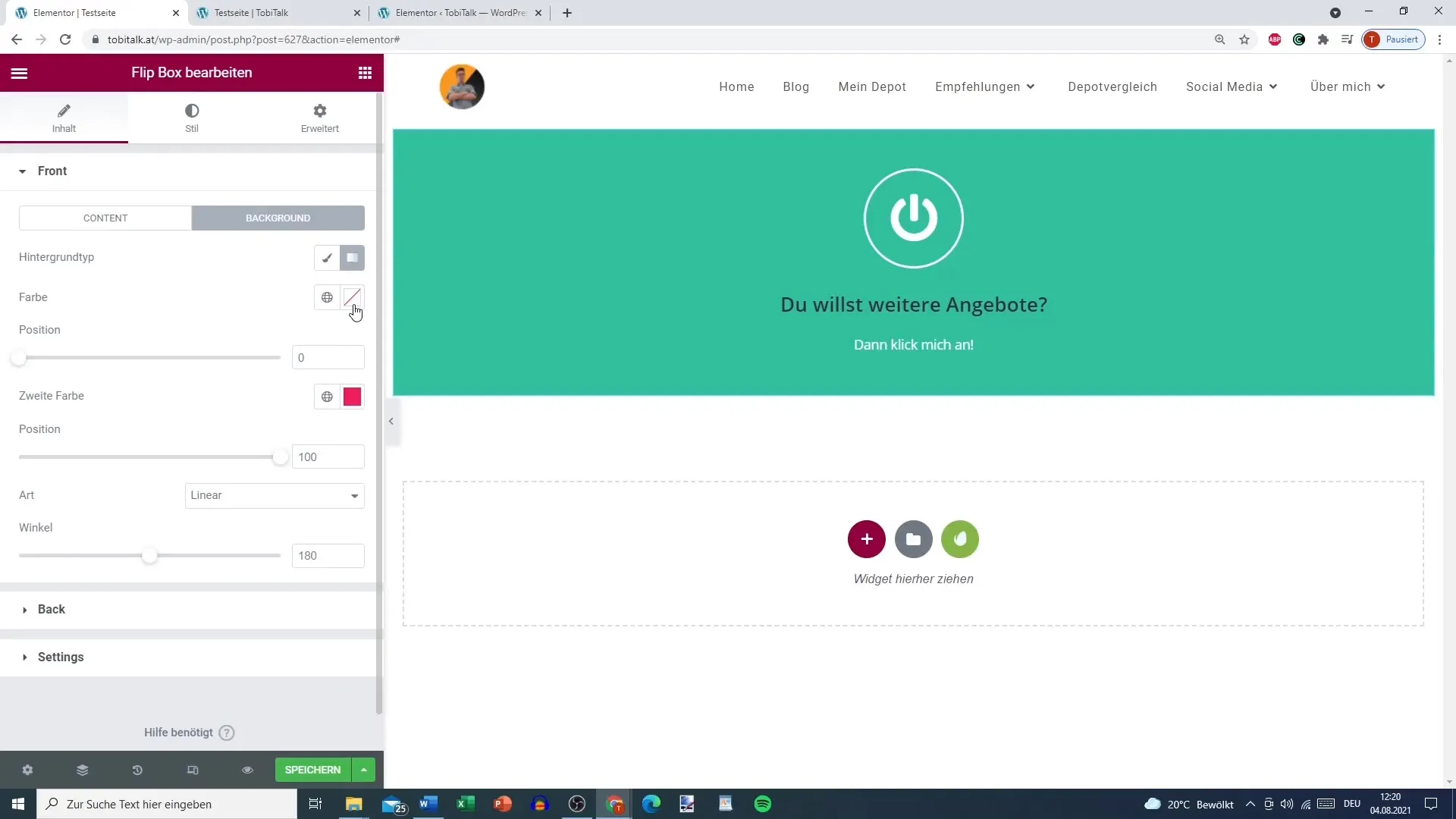
Оформлення задньої частини фліп-боксу
Тепер перейдемо до зворотної сторони фліп-боксу. Тут ви можете знову додати контент, наприклад, текст, який говорить: "Тоді натисніть мене" або "Натисніть тут, щоб отримати безкоштовну первинну консультацію". Це запрошення до взаємодії має вирішальне значення.
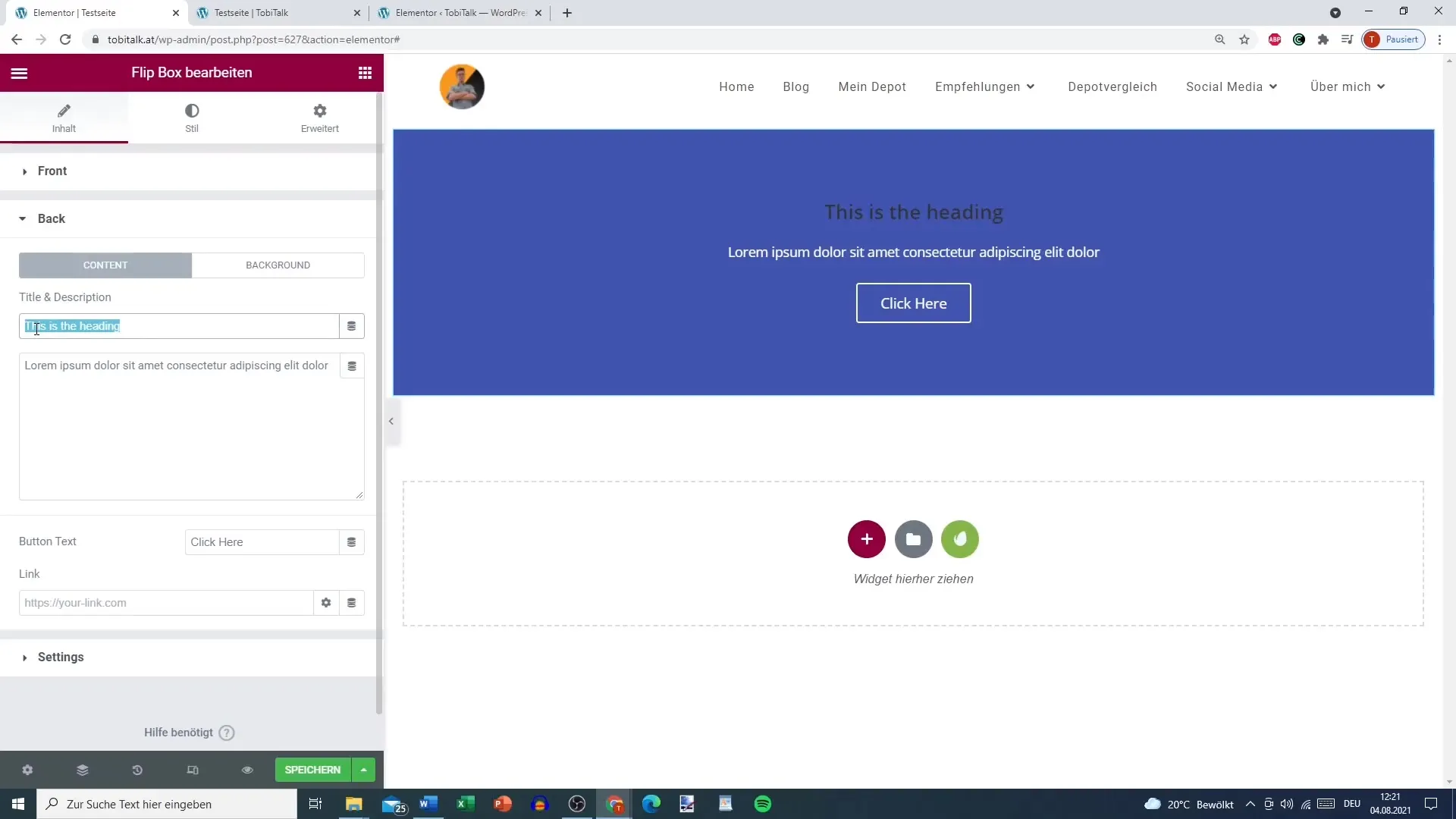
Додайте кнопку із закликом до дії
На звороті також слід розмістити кнопку із закликом до дії. Ця кнопка допомагає підвищити залученість користувачів. Ви можете вставити посилання - або на домашню сторінку, або на спеціальну цільову сторінку, яку ви створили для пропозицій.
Налаштування фліп-боксу та ефектів
Тепер настав час налаштувати параметри. Ви можете відрегулювати висоту поля та округлити межі (радіус рамки) поля. Переконайтеся, що дизайн відповідає вашому загальному вигляду. Крім того, можна застосувати різні ефекти перегортання та анімації, що додасть руху вашого фліп-боксу додаткової динаміки.
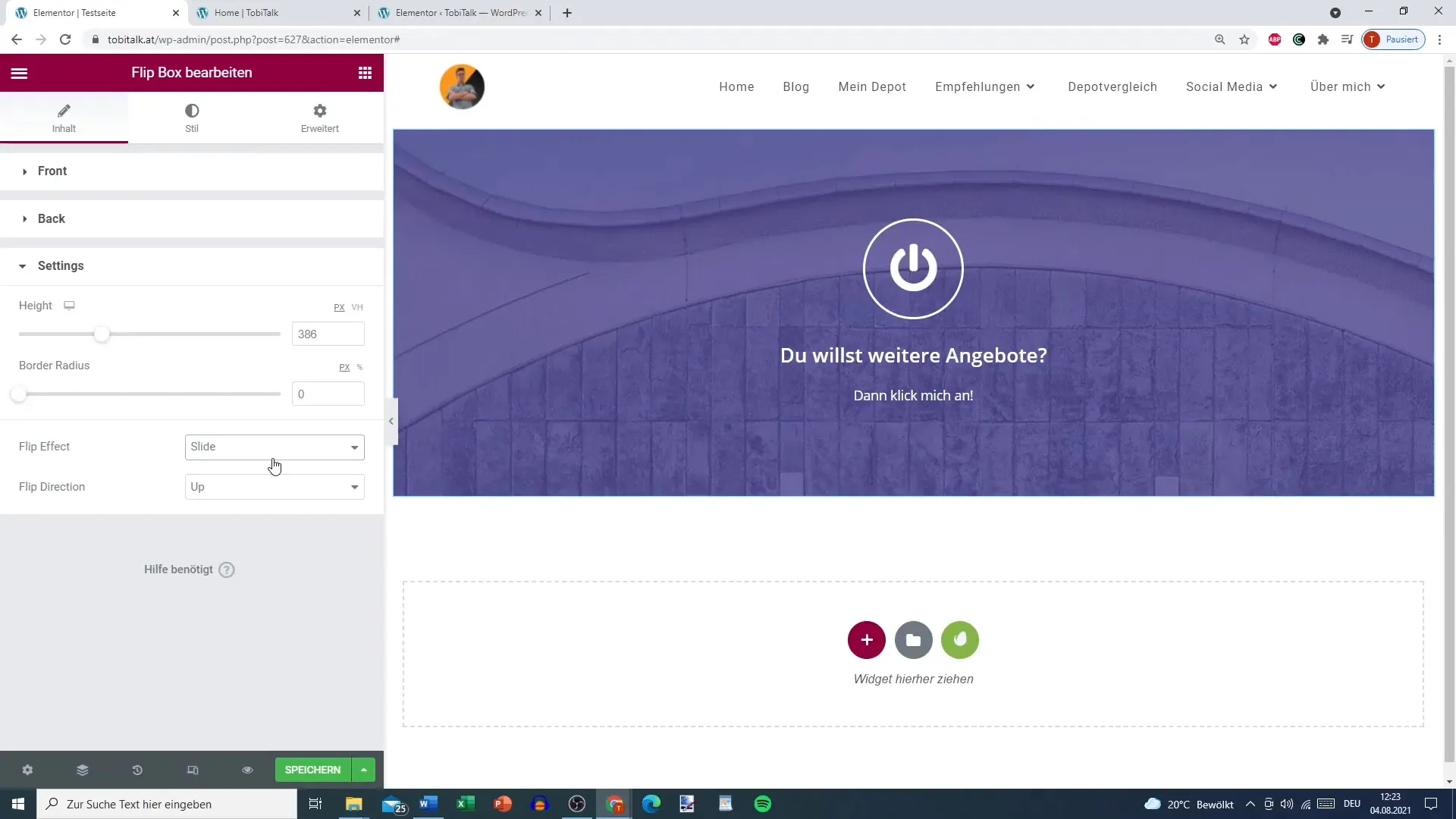
Інтеграція ефекту перегортання та анімації
Виберіть, яка анімація повинна відбуватися при наведенні. Ви можете вибрати ефект перевертання, слайд-ефект або навіть ефект вицвітання. Ці анімації роблять фліп-бокс ще більш привабливим.
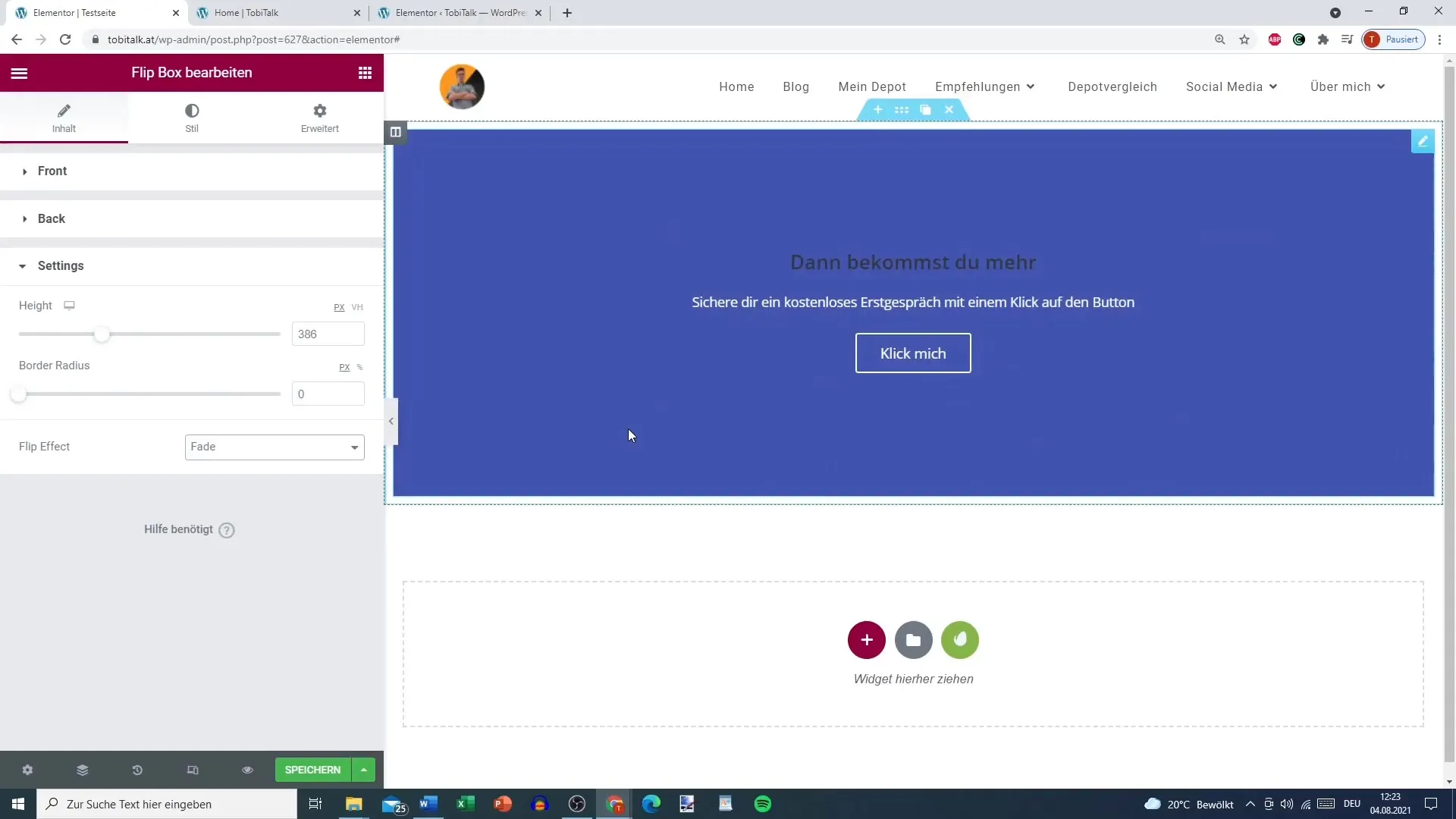
Зверніть увагу на прев'ю
Перш ніж публікувати фліп-бокс, обов'язково перевірте прев'ю всього боксу. Переконайтеся, що вся інформація правильна, а кольори естетично привабливі. Це гарантує, що коробка буде виглядати саме так, як ви собі її уявляли в реальному житті.
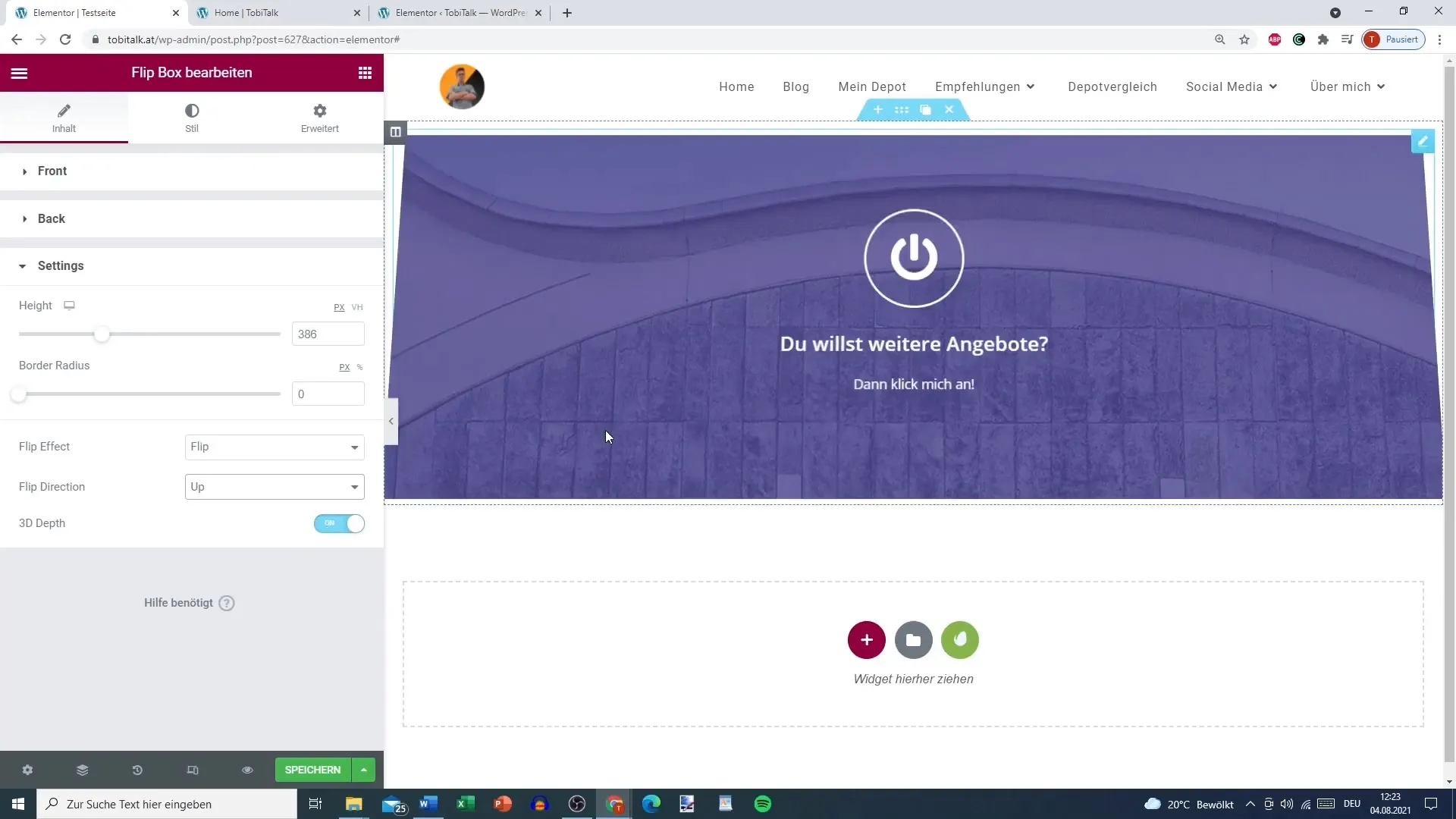
Підсумок
У цьому посібнику ви дізналися, як створити і налаштувати привабливий фліп-бокс в Elementor для WordPress. Від вибору іконок до колірних схем і кнопок заклику до дії - всі ці елементи допоможуть зробити ваш фліп-бокс функціональним і естетично привабливим.


